Ready 系统:win10 1909 64位企业版 软件版本:WPS Office 2019 11.1.0 品牌型号:联想小新Air-14 2020 部分用户可能电脑型号不一样,但系统版本一致都适合该方法。 wps 目录页怎么做的 ,下面与大
系统:win10 1909 64位企业版
软件版本:WPS Office 2019 11.1.0
品牌型号:联想小新Air-14 2020
部分用户可能电脑型号不一样,但系统版本一致都适合该方法。
wps目录页怎么做的,下面与大家分享下wps如何生成目录页的教程。
1第一步打开文档,进入页面,在开始菜单栏中,先设置好标题目录样式
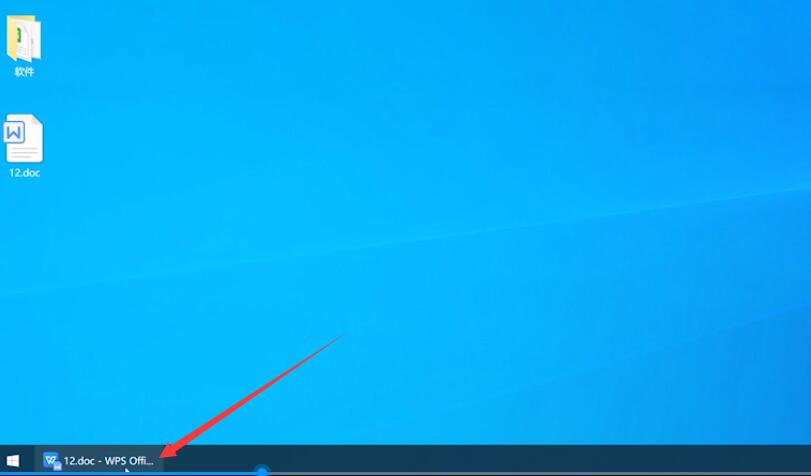
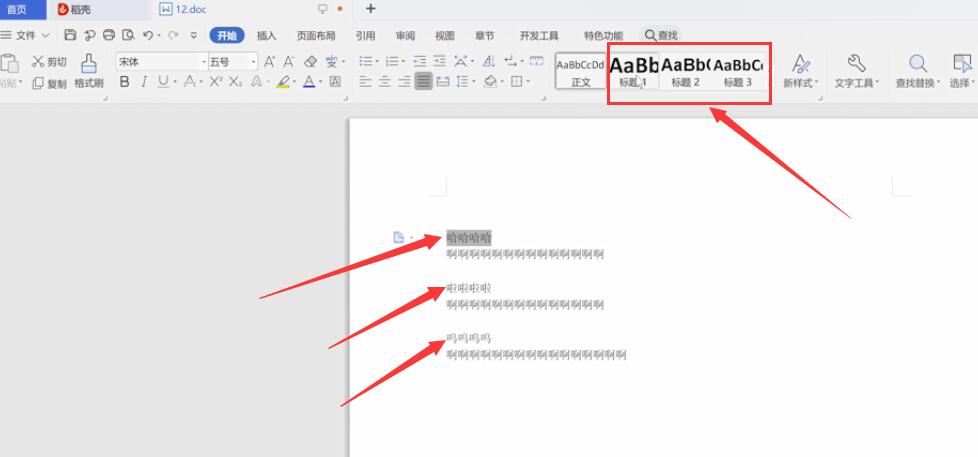
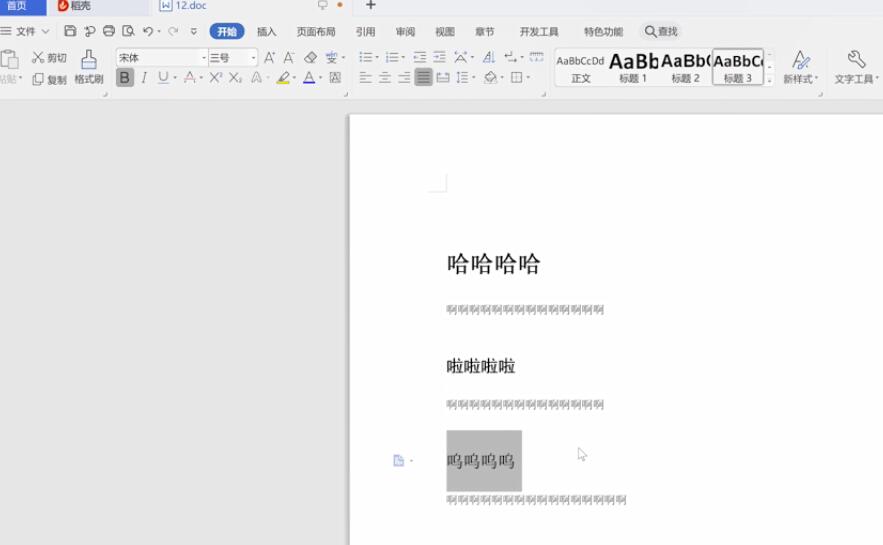
2第二步然后将光标移动要需要插入目录的位置,切换到引用选项栏,选择目录,在下方选择自定义目录或直接在上方选择喜欢的样式即可
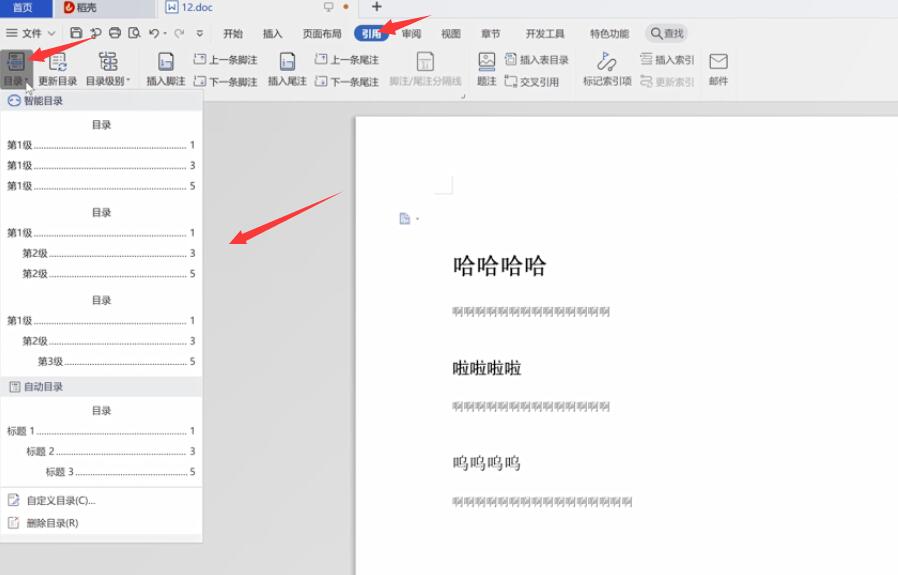
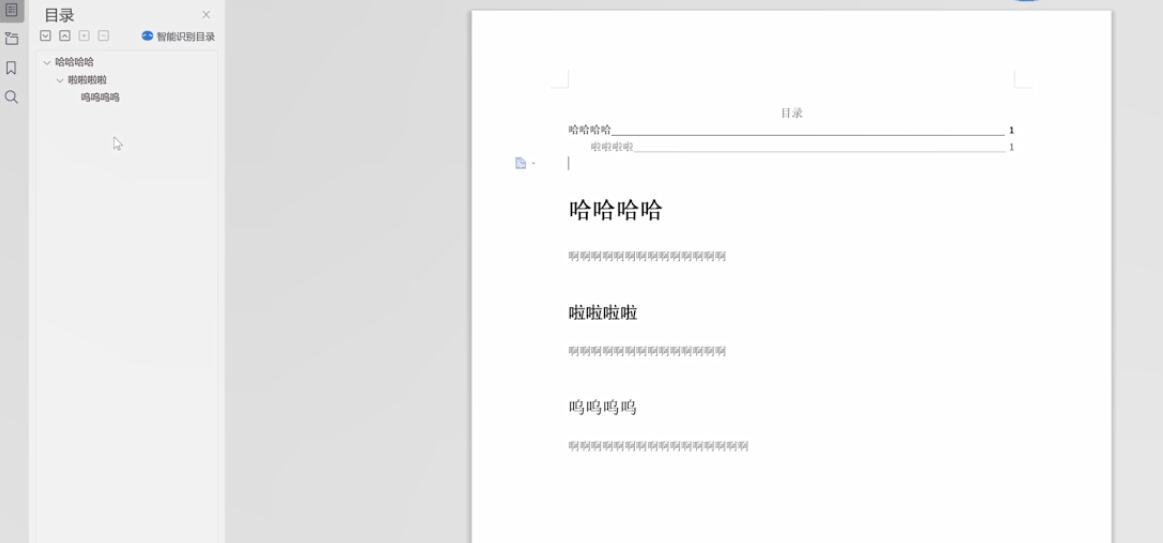
以上就是wps怎么做目录页的内容,希望对大家有所帮助。
